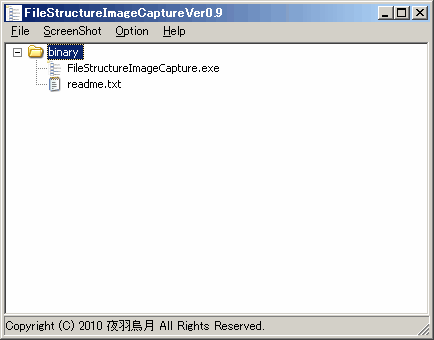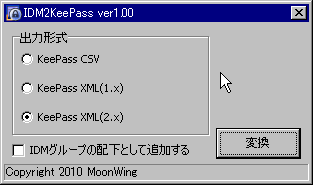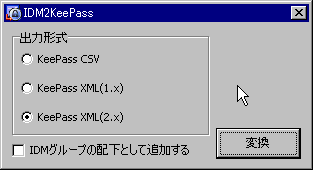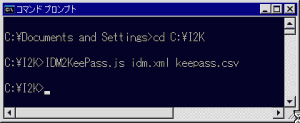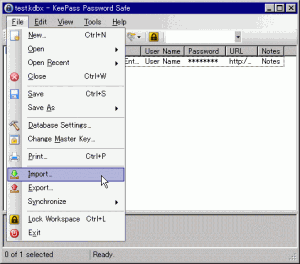バージョンがあがるごとに「Skype」が重たくなっていく、どうにかできないものかと思い調べてみた。
(Skype:スカイプとは登録ユーザー同士なら、完全に無料なIP電話ソフトです。)
使用してバージョンアップを繰り返すたびに感じるのは起動の遅さとメモリ使用量の増加ではないでしょうか?
今回は簡単に起動を早くして、メモリ使用量を抑える方法を書きます。
まず、Skypeを起動します。するとプロセス一覧には「Skype.exe」のほかに「SkypePM.exe」が存在していることに気づくと思います。
では、この「SkypePM.exe」とはなんなのでしょうか?
実は「SkypePM.exe」はSkypeのエクストラを管理するツール「Skype Plugin Manager」なんです。
こいつは初期状態だとSkypeの起動と同時に起動するように設定されています。
なので、普段エクストラを使っているのであれば下記の作業を行う必要はありませんが使っていない方にとっては無駄にメインメモリを15MB前後も消費されているわけです。
というわけで自動起動しないように設定します。なお、自動起動しないように設定を行ってもエクストラ機能は使用できますので安心してください。
作業内容
「ツール->設定->詳細->アップデート」を開き、「エクストラマネージャを自動的に開始」のチェックを外し、Skypeを再起動する
以上で作業完了です。お疲れ様でした。